Email üzenet visszahívása az Outlook 365-ben
Részletes lépéseket mutatunk be, hogyan hívhatja vissza az Outlook 365-ből elküldött email üzenetet.
A Microsoft Outlook rendelkezik egy naplózási funkcióval, amelyet technikai problémák elhárítására használnak. Ez egy naplófájlt tartalmaz az Outlook e-mail és naptári eseményeiről. Íme, hogyan lehet aktiválni vagy deaktiválni az Outlook globális naplózását és a fejlett naplózást.
Vannak bizonyos Outlook hibák, amelyek nem szűnnek meg a jól ismert hibaelhárító lépésekkel, mint például az Outlook biztonsági módban való futtatása, az alkalmazás újraindítása vagy az Outlook beállításainak módosítása. Ezek a fejlett hibák figyelmet igényelnek egy Microsoft Support mérnöktől. A hibaelhárítás során biztosítania kell a Microsoft Support mérnökének egy naplófájlt az Outlook-ból, amely rögzíti a hiba pontos szoftverkód szintű problémáját.
Ha nem tudja, hogyan kell generálni egy Outlook naplófájlt a fejlett hibaelhárításhoz, nincs probléma! Itt vagyok, hogy segítsenek a folyamat során ebben a lépésről lépésre útmutatóban. Csak folytassa az alábbi módszerek olvasását, hogy aktiválja vagy deaktiválja a globális naplózást, a fejlett naplózást stb. az Outlook 365-ben és más asztali Outlook verziókban.
Tartalom
Mi az Outlook 365 globális naplózás engedélyezése?
A Microsoft Outlook lehetővé teszi a szoftver teljesítményének naplózását egy dedikált fájlban, amely az Outlook ideiglenes mappájában van tárolva. Ezt nevezik globális naplózásnak az Outlookban. Alapértelmezés szerint ez a szolgáltatás nincs aktiválva az Outlook asztali alkalmazásában. Mivel a naplózási funkció folyamatosan figyeli az Outlook alkalmazás tevékenységeit, és naplókat rögzít egy szöveges fájlban. Ez a folyamat feldolgozási teljesítményt, memóriát (RAM) és tárolóhelyet (HDD) igényel.
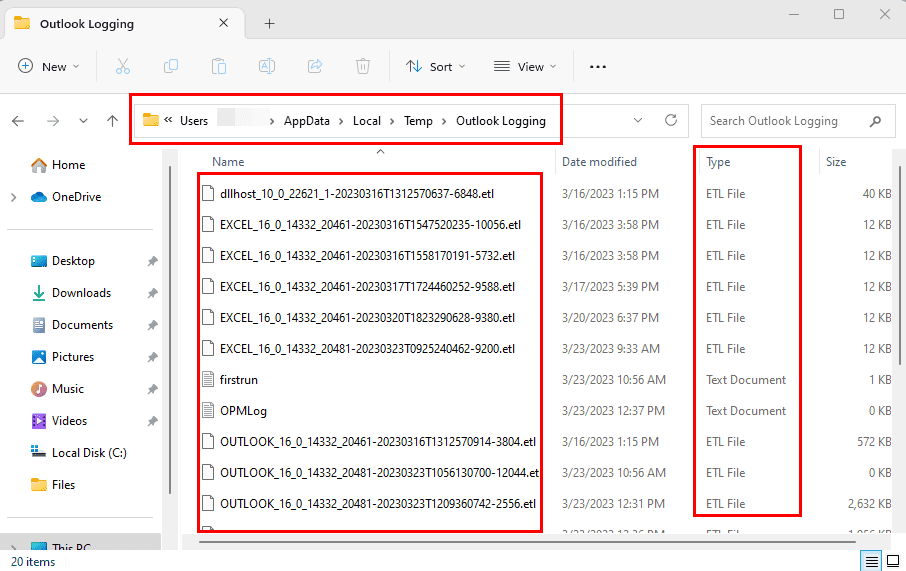
Ezért esetleg szüksége lehet arra, hogy ezt a funkciót rövid időre bekapcsolja bizonyos Outlook problémák hibainak rögzítéséhez. Üzleti környezetben az Outlook rendszergazdája megteheti ezt az Ön nevében. Ha azonban Ön egyéni Outlook felhasználó, tudnia kell a folyamatot. Mert néha egy Microsoft Support szakember kérheti Öntől ezt a hibajelentést, hogy segítsen Önnek a fejlett Outlook problémákban, amelyeknek nincsenek standard gyógymódjai. Az Outlook naplózás a következő paraméterekben megtörténhet:
Az Outlook naplózás által gyűjtött információk
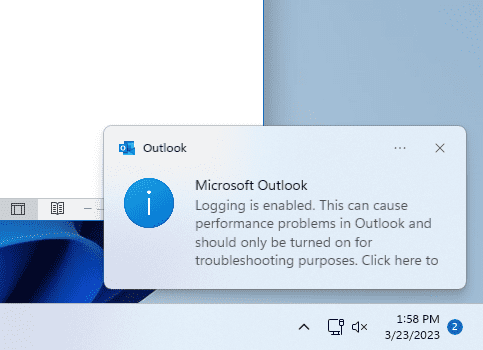
A naplózási funkciók általában a következő Outlook funkciók nyilvántartását gyűjtik:
Az Outlook naplófájlok helye
Az Outlook a naplófájlokat különböző almappákban tárolja. Az almappák sima szöveges fájlokat tartalmaznak naplófájlokként. Az alábbiakban található, hogyan lehet elérni ezeket az almappákat:
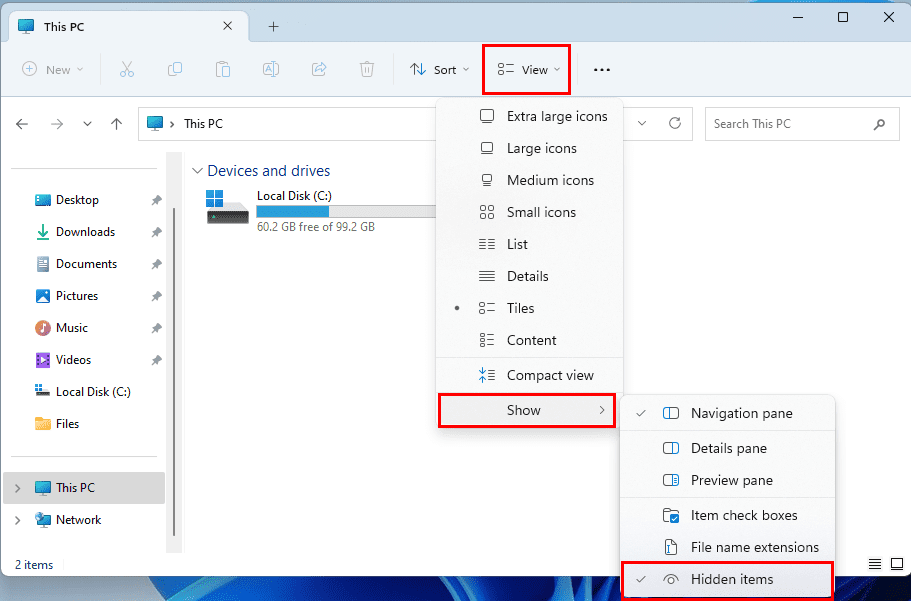
C:\Users\Felhasználói név\AppData\Local\Temp
Most már hozzáférhet az Outlook naplózási bizonyos hibajelentéseihez. Hozzáférhet ehhez a naplófájl típusainak táblázatához a Microsoft Support portálon a naplózási almappák és fájlok részletes megértéséhez.
Hogyan lehet engedélyezni vagy letiltani az Outlook globális naplózást
Íme a globális naplózás engedélyezésének két lépésből álló folyamata az Outlook 365-ön, a legújabb Outlook kiadáson. A lépések hasonlóak az Outlook 2021 (16.0), Outlook 2019 (16.0), Outlook 2016 (16.0), Outlook 2013 (15.0) és Outlook 2010 (14.0) verziókhoz is.
Mindkét lépést végre kell hajtania, hogy generáljon egy naplófájlt a tapasztalt hiba esetén.
1. Globális naplózás bekapcsolása vagy kikapcsolása az Outlook beállításainál
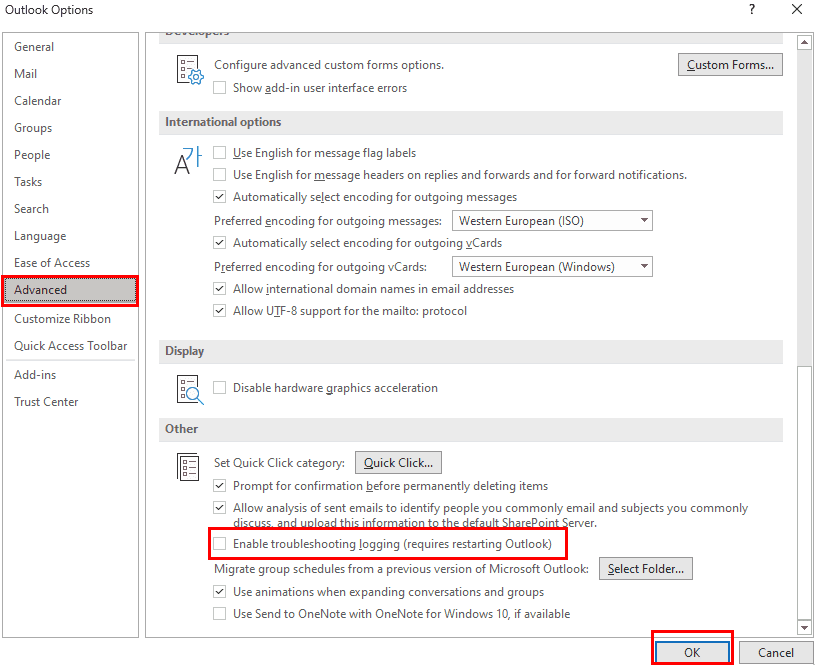
Ha nem találja a fenti lépéseket az Outlook bármely verziójában, akkor engedélyezheti ezt a Windows rendszerleíró adatbázis-szerkesztőből az alábbi lépések követésével:
Computer\HKEY_CURRENT_USER\Software\Microsoft\Office\16.0\Outlook\Options\Mail

2. Globális naplózás bekapcsolása vagy kikapcsolása a rendszerleíró adatbázison keresztül
Miután beállította az Outlook asztali alkalmazást a naplózás megkezdésére a Levél felületén, létre kell hoznia az alábbi rendszerleíró kulcsot a hibaelhárító napló gyűjtéséhez:
HKEY_CURRENT_USER\Software\Policies\Microsoft\Office\16.0\Outlook\Options\Shutdown
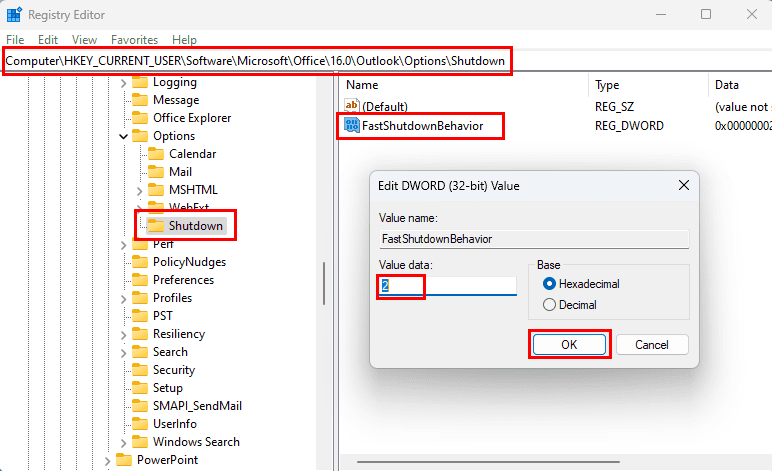
Miután megkapta és megosztotta az Outlook globális naplófájlt a Microsoft Support mérnökével, egyszerűen fordítsa meg a eddigi lépéseket a funkció letiltásához. A rendszerleíró adatbázis-szerkesztő lépéséről, változtassa meg a FastShutdownBehavior értékét 0 (nulla) értékre.
Hogyan lehet engedélyezni vagy letiltani az Outlook fejlett naplózást
Ha nem szeretné naplókat létrehozni az Outlook levelezési protokolljai számára, mint például SMTP, POP3, IMAP stb. Csak a naptár, feladatok, fiókok stb. más Outlook funkciók hibajelentéseit akarja létrehozni. Ebben az esetben aktiválhatja a fejlett naplózást az Outlookban. Ez kevesebb naplót rögzít, mint a globális naplózás. Így minimális Outlook alkalmazás teljesítményproblémákat tapasztal.
A fejlett naplózás az Outlook 2013, Outlook 2016 és későbbi verziókra korlátozódik. Ezt a Windows rendszerleíró adatbázis-szerkesztőből kell aktiválnia az alábbi lépések követésével:
HKEY_CURRENT_USER\Software\Microsoft\Office\16.0\Outlook\Options\Mail
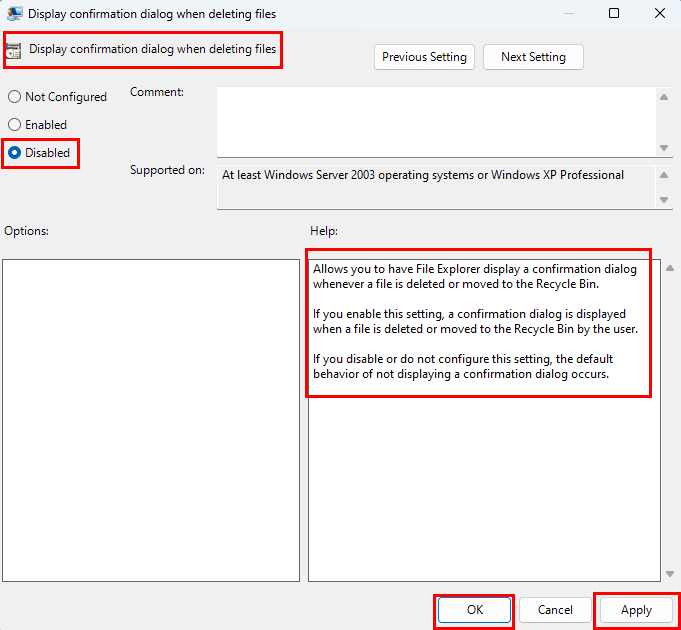
Ez az! Sikeresen engedélyezte a fejlett naplózást az Outlook 365-ben. A naplófájlok gyűjtése után ne felejtse el visszaállítani a fenti rendszerleíró értékeket alapértelmezettre. A EnableETWLogging és a FastShutdownBehavior rendszerleíró értékek alapértelmezett értéke 0 (nulla) lesz.
Globális naplózás engedélyezése: GYIK
Hol van mentve az Outlook naplófájl?
Az Outlook globális és fejlett naplózási naplófájljai általában a következő könyvtárban érhetők el:
C:\Users\tamal\AppData\Local\Temp
Az előbb említett mappán belül találhat Outlook hibaelhárító naplófájlokat több helyszínen, ahogy az alábbiakban meg van határozva:
Hogyan tudom engedélyezni a naplózást az Outlookban?
A globális naplózás engedélyezése az Outlook 2010 és későbbi verziókban meglehetősen egyszerű. Csak nyissa meg az Outlook Opciók menüjét, lépjen a Fejlett beállításokhoz, és jelölje be a Hibaelhárító naplózás engedélyezése lehetőséget. A Windows Rendszerleíró adatbázis-szerkesztőt is el kell érnie, és módosítania kell a FastShutdownBehavior Registry bejegyzés értékét 2 (kettő) értékre. A részletes lépésről lépésre útmutató a cikkben található.
Mit jelent a naplózás engedélyezése?
A naplózás engedélyezése az Outlook 365-ben az a funkció, amely szoftver teljesítménnyel kapcsolatos adatokat gyűjt egy szöveges fájlba vagy eseménynaplóba (ETL). Ha kapcsolatba lép a Microsoft Supporttal a felmerült vagy tartós Outlook alkalmazás problémái miatt, lehet, hogy megkérik, hogy készítsen ilyen naplót, és ossza meg a csapattal.
Következtetés
Tehát ezek a módszerek a globális vagy fejlett naplózás engedélyezésére az Outlookban. Aktiválhatja a globális naplózást, hogy összegyűjtse a hibajelentéseket az Outlook 365 asztali alkalmazás összes tevékenységéhez. Alternatív megoldásként csak a fejlett naplózást engedélyezheti, ha képes küldeni és fogadni e-maileket, de a problémák az Outlook interfészével, naptár, feladatok stb. kapcsolatosak.
Ha tud egy másik gyors és könnyű módot a globális naplózás / fejlett naplózás engedélyezésére vagy letiltására az Outlook 365-ben, ne felejtse el megemlíteni azt a megjegyzés szekcióban. Ossza meg a cikket barátaival, családjával és kollégáival, hogy segíthessen nekik, ha bajban vannak az Outlook asztali alkalmazás hibajelentéseinek gyűjtésével.
Következő lépés, tanuljon meg Automatikus mentés engedélyezése vagy letiltása a Tervezetek mappában az Outlook 365-ben.
Részletes lépéseket mutatunk be, hogyan hívhatja vissza az Outlook 365-ből elküldött email üzenetet.
Egy útmutató, amely lépésről lépésre bemutatja, hogyan lehet a Microsoft Outlook bővítményeket (plug-in-eket) aktiválni vagy letiltani.
Egy bejegyzés, amelyben megmutatjuk, hogyan nézheti meg, ki fogadta el a találkozóra való meghívást a Microsoft Outlook 365, 2016, 2013 és 2010 verzióiban.
A Microsoft Support kérte, hogy ossza meg a hibajelentést az Outlook alkalmazásból, de nem tudja, hogyan? Itt találja a globális naplózás és a fejlett naplózás lépéseit.
Használja a Gmailt az Outlook e-mailek biztonsági másolataként? Tanulja meg, hogyan exportálja a kapcsolatokat az Outlookból a Gmailbe a kapcsolatok biztonsági másolatához.
Egy útmutató, amely bemutatja azokat a módszereket, amellyel engedélyezheti vagy letilthatja a Microsoft Outlook 365 bővítményeit vagy plugineket.
Tudja meg, miért jelenik meg a 0x80040305 hiba kód, és hogyan javíthatja ki, hogy újra tudjon e-maileket küldeni az Outlookból.
Több email fiók kezelése fájdalmas lehet, különösen, ha fontos levelek érkeznek mindkét fiókba. Ezzel a cikkel megtanulhatja, hogyan szinkronizálhatja a Microsoft Outlookot a Gmaillel PC és Apple Mac eszközökön.
A To Do a Microsoft termelékenységi eszközeinek egyik legújabb tagja. A közelmúltban kapott egy átfogó UI frissítést egy csomó új funkció után,
Hozzáadhat névjegyeket közvetlenül e-mailből, a semmiből, fájlból, Excelből és még sok másból. Ebben az útmutatóban jól magyarázza el, hogyan teheti ezt meg.
Ebben az útmutatóban jól bemutatja, hogyan használhatja a OneNote 2016-ot az Outlookkal a termelékenységi előnyök érdekében.
A linkelt beérkező levelek segítségével egyetlen mappán belül több fiókból származó e-maileket tekinthet meg. A funkció késő óta a Windows 10 Mail alkalmazás beépített része
Így dolgozhat biztonságosan otthonról
Korábban elmagyaráztuk, hogyan adhat hozzá névjegyeket az Outlookhoz a Windows 10 rendszerben, de mi van, ha kezelni szeretné őket? Lehet, hogy van egy csoportja és
A Microsoft az utóbbi időben sokkal nagyobb figyelmet szentelt a Windows 10 Sticky Notes alkalmazásának. Az alkalmazások legutóbbi 3.0-s kiadásának főcíme az eszközök közötti szinkronizálás volt
Az Ön cége most csatlakozott a Microsoft 365-höz? Íme néhány olyan beállítás, amelyeket be kell állítania, hogy testreszabhassa a Microsoft 365 online élményét, hogy sajátja legyen.
Mivel a Microsoft több erőforrást fektet a feladatkezelő alkalmazásaiba, soha nem volt jobb alkalom az Outlook Tasks használatára. A Microsoft To-Do-val kombinálva,
Így kezelheti megbeszéléseit az Outlookban
A Zoom lehetővé tette a szervezetek és az oktatási intézmények számára, hogy együttműködjenek a munkavégzés során, rögzítsenek munkameneteket, megosszák egymással a képernyőket, és interakcióba lépjenek az ügyfelekkel és munkatársakkal. A kiszolgáló…
A webes Outlook alapértelmezett elrendezése egy terjedelmes üzenetlistából és egy folyamatosan működő olvasópanelből áll. Üzenet előnézetek, képek miniatűrök és
Részletes lépéseket mutatunk be, hogyan hívhatja vissza az Outlook 365-ből elküldött email üzenetet.
Tudja meg, hogyan lehet makrót létrehozni a Word-ben, hogy könnyebben hajthassa végre a leggyakrabban használt funkcióit kevesebb idő alatt.
A munkája Microsoft Word dokumentumok szerkesztésével kapcsolatos? Tanulja meg, hogyan engedélyezheti a változások nyomkövetésének üzemmódját Wordben.
Hozzáférne a Yahoo levelezéséhez közvetlenül az Outlook fiókjából? Ismerje meg, hogyan lehet a Yahoo levelezést hozzáadni az Outlook 2021, 2019 és 2016-hoz.
Egy útmutató, amely lépésről lépésre bemutatja, hogyan lehet a Microsoft Outlook bővítményeket (plug-in-eket) aktiválni vagy letiltani.
Olvasd el ezt a lépésről lépésre szóló útmutatót, hogyan lehet automatikusan továbbítani az e-maileket az Outlook asztali alkalmazásban Windows, macOS, stb. eszközökön.
A Microsoft Word 2016 felülírja a már meglévő szöveget? Ismerje meg, hogyan lehet egyszerű és könnyű lépésekkel megoldani a "szöveg átírása a Word-ben" problémát.
Tudja meg, hogyan változtathatja meg a hiperlinkek színét a Word alkalmazásban Windows 11, macOS, iPad stb. rendszereken. Az eljárások érvényesek a Word 365, Word 2021 stb. verziókra.
Egy útmutató, amely segít a Microsoft Excel táblázatok pontos számításával kapcsolatos problémák megoldásában.
Néha egy e-mail beragadhat a Microsoft Outlook 365 Outbox-jába. Ez az útmutató megmutatja, hogyan kezeljük ezt a problémát.

























